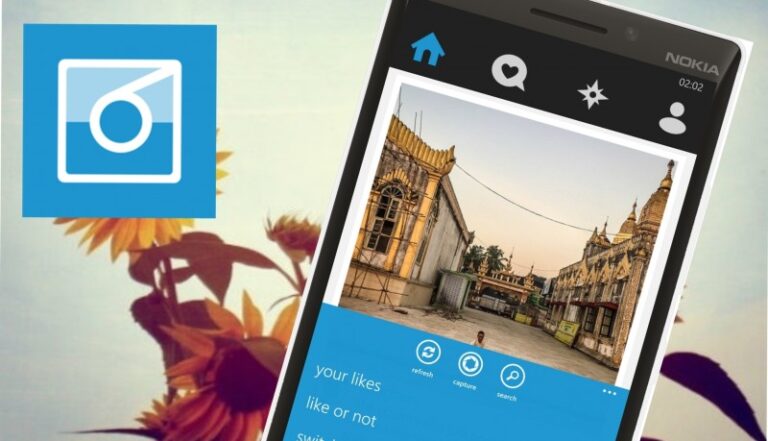Tentunya kalian tahukan Windows Insider?. Yup Windows Insider adalah sebuah program untuk membantu Microsoft dalam membangun ekosistem Windows 10 menjadi lebih baik lagi. User yang terikat oleh program Windows Insider ini akan mendapatkan update Build Windows 10 lebih cepat dari non-anggota. Ini berguna untuk memberikan feedback sebelum nantinya dirilis ke publik.
Di Windows 10, Microsoft juga memberikan kebebasan untuk penggunanya apakah ingin menggunakan Insider Build tersebut ataupun tidak. Dan berikut kali ini saya akan memberikan cara untuk mendapatkan serta menghentikan update Build Insider tersebut.
Mendapatkan Update Insider Build
Buka Settings (WinKey + I), lalu navigasi ke ‘Update & security – Windows Update‘. pada menu Widows Update, Klik ‘Advanced options‘.

Pada menu Advanced options. Scroll kebawah lalu klik ‘Get Started‘.

Klik ‘Sign in with a Microsoft Account‘ untuk mengintegrasikan Microsoft Account kamu dengan Windows 10. Kemudian masukan Microsoft Account kamu. Tetapi perlu diketahui, pastikan akun tersebut sudah terdaftar menjadi Windows Insider. (Baca Juga : Cara Mengintegrasikan Microsoft Account di Windows 10)
Note : Jika kamu melihat opsi Fix Me (seperti pada gambar dibawah), klik untuk memperbaikinya. Tetapi salah satu cara yang dapat kamu lakukan adalah dengan Verify Microsoft Account kamu.

Setelah mengintegrasikan Microsoft Account. Klik ‘Get Started‘ kembali pada menu Advanced options.
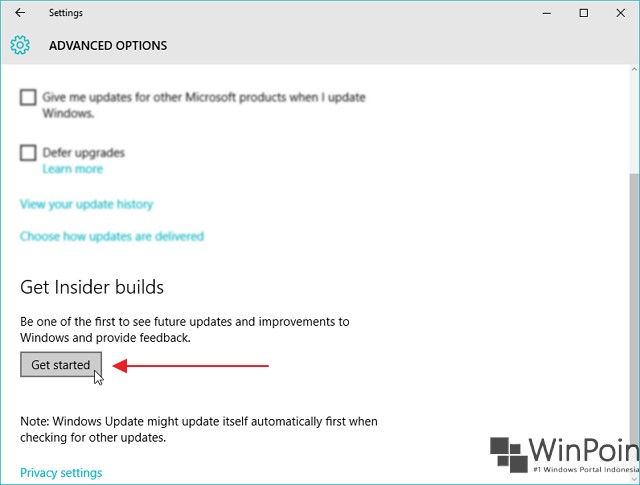
Lalu kamu akan diberikan peringatan tentang Build Insider ini. Klik ‘Next‘ untuk melanjutkan proses.

Kemudian klik ‘Confirm‘ untuk menyetujui bahwa kamu bergabung pada Insider Build ini.
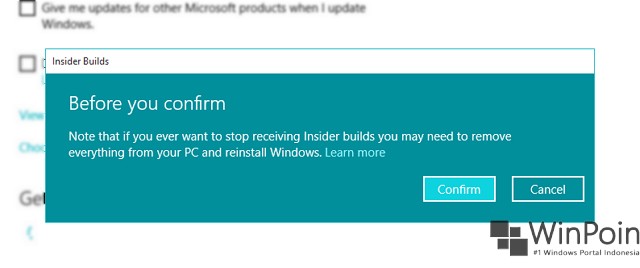
Terakhir, sistem meminta kamu untuk melakukan restart. Kamu dapat merestartnya sekarang untuk langsung bisa mendapatkan Build Insider atau nanti.
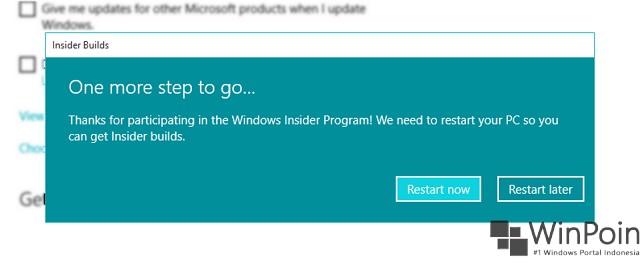
Setelah sistem reboot kembali, buka kembali menu Advanced option Windows Update. Maka kamu dapat memilih antara Slow Ring (yang terletak di sisi kiri) atau Fast Ring (yang terletak di sisi kanan).
Jika sudah, maka kamu dapat langsung mengecek update yang tersedia sesuai pada ring yang telah dipilih.
Menghentikan Update Insider Build
Meskipun terdengar menyenangkan karena bisa mendapatkan Update Windows 10 lebih cepat dari orang kebanyakan. Tetapi ada juga yang ingin berhenti menjadi Insider, dengan kata lain tidak ingin mendapatkan Update Insider Build dengan berbagai macam alasan seperti kuota yang terbatas (karena memang memerlukan kuota yang lebih untuk menjadi Anggota Insider ini) atau lelah menginstal Build terus. Jika kamu salah satu diantarnya, maka kamu dapat mengikuti langkah-langkah dibawah ini.
Pertama buka Settings (WinKey + I), lalu navigasi ke ‘Update & security – Windows Update‘. pada menu Widows Update, Klik ‘Advanced options‘.

Scroll kebawah lalu pilih ‘Stop Insider Preview builds‘.
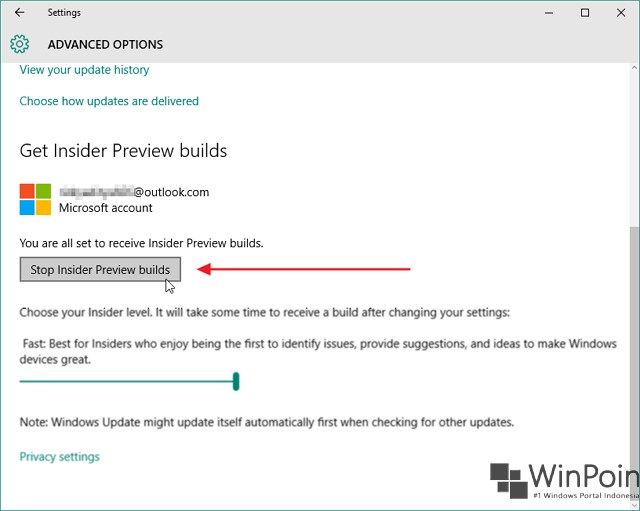
Kemudian kamu akan diberikan pilihan untuk menghentikan Insider Build dalam beberapa hari (1, 3 atau 5 hari) atau menghentikannya secara permanent.
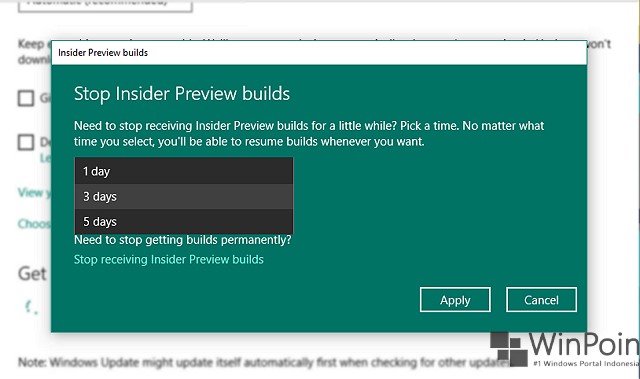
Nah itu dia cara untuk mendapatkan atau menghentikan Insider Build Windows 10. FYI, jika kamu ingin keluarkan Microsoft Account kamu dari Program Windows Insider. Kamu bisa mengikuti tutorial berikut ini. (Baca : Cara Keluar dari Program Windows Insider dan Berhenti Mendapatkan Build Windows 10 Lagi)